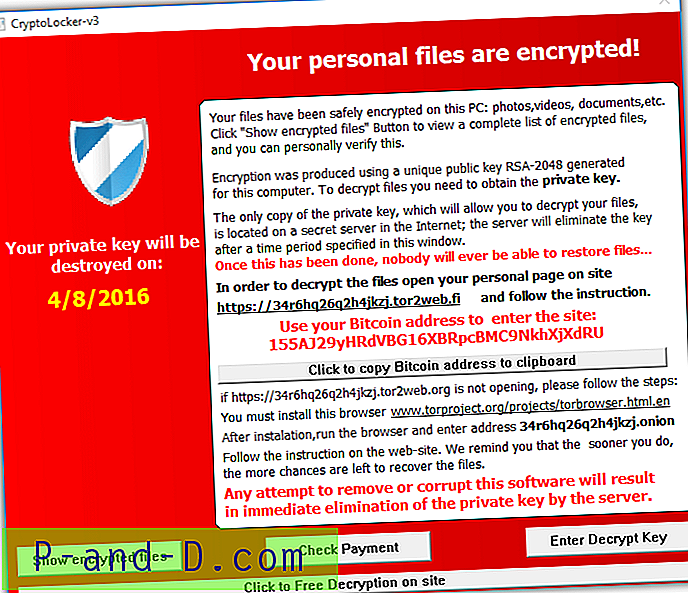Najbardziej irytującą częścią dzisiejszego współczesnego świata jest życie bez internetu. Jeśli oglądasz ulubione programy lub czytasz coś interesującego i nagle trafiasz na błąd ERR INTERNET DISCONNECTED w chromie, to dość frustrujące, prawda?
Zasadniczo napotkasz ten błąd, jeśli Twoja przeglądarka Chrome jest odłączona lub nie możesz uzyskać dostępu do połączenia internetowego. Wszystko, co musisz sprawdzić, to upewnić się, że twoje połączenie internetowe jest stabilne i działa.
Oto kilka wstępnych kontroli odłączonego Internetu:
- Jeśli masz połączenie z Wi-Fi, sprawdź, czy lampka ADSL lub DSL miga.
- Jeśli urządzenie mobilne jest połączone z tym samym WiFi, sprawdź, czy możesz uzyskać dostęp do strony internetowej w przeglądarce mobilnej.
- Sprawdź, czy otrzymujesz odpowiedzi ping (poniżej opisano, jak to zrobić).
- Sprawdź, czy kabel przewodowy podłączony do urządzenia Wi-Fi jest dobry, bez żadnych cięć i zarysowań.
- Skontaktuj się z sąsiadami, którzy korzystają z tej samej sieci ISP, czy połączenie działa poprawnie.
Jak sprawdzić odpowiedzi ping w Internecie?
Najlepszym sposobem sprawdzenia połączenia internetowego jest pingowanie witryny Google online z poziomu systemu operacyjnego.
- Naciśnij przycisk Start i wyszukaj „cmd”; Wiersz polecenia.
- Otwórz wiersz polecenia i wpisz „ping www.google.com” (bez cudzysłowów).
- Naciśnij przycisk „Enter” na klawiaturze i poczekaj na odpowiedź.
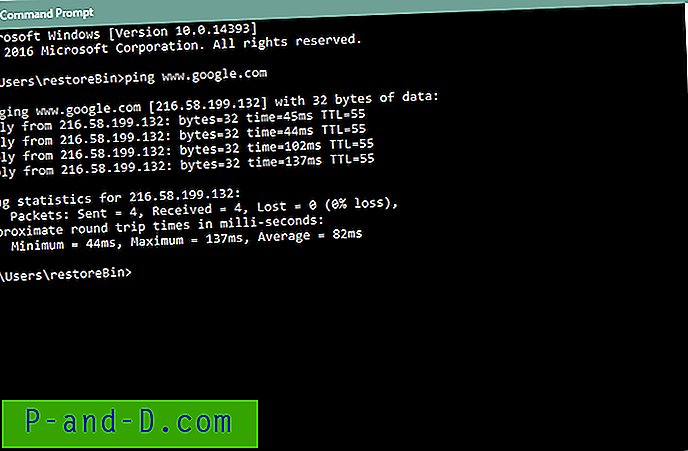
Dostępne połączenie internetowe Ping
Jeśli urządzenie ma połączenie internetowe, otrzymasz odpowiedź z serwera. Oznacza to, że Twój komputer lub laptop jest połączony z Internetem. Jeśli jednak nie możesz pingować, oznacza to, że urządzenie nie jest połączone z Internetem.
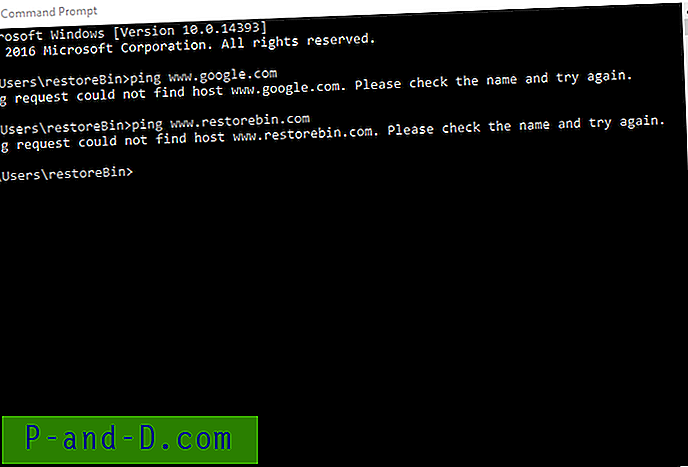
Ping Połączenie internetowe niedostępne
Jak rozwiązać ERR_INTERNET_DISCONNECTED?
Zasadniczo musisz upewnić się, że urządzenie jest ponownie połączone z Internetem. Oto kilka kroków, aby ponownie nawiązać połączenie.
- Uruchom ponownie router WiFi i poczekaj na ponowne połączenie.
- Podłącz kabel LAN bezpośrednio do laptopa lub komputera, aby sprawdzić połączenie.
- Jeśli na twoim końcu nie ma problemu, skontaktuj się z usługą internetową i zarejestruj skargę dotyczącą zakłócenia sieci.
- W międzyczasie możesz korzystać z dowolnych innych urządzeń sieciowych, takich jak komórkowa transmisja danych lub internetowa karta danych USB (klucz sprzętowy).
- Jeśli nie masz, po prostu naciśnij przycisk spacji na klawiaturze i zacznij punktować za pomocą T-rex, aż sieć się rozłączy. ????
Brak połączenia z Internetem: ERR_INTERNET_DISCONNECTED
Możesz nawet otrzymać ten sam komunikat o błędzie w przeglądarce Chrome dla urządzeń mobilnych, sprawdzenie, czy dane mobilne lub połączenie Wi-Fi są stabilne i praca powinna rozwiązać problem.